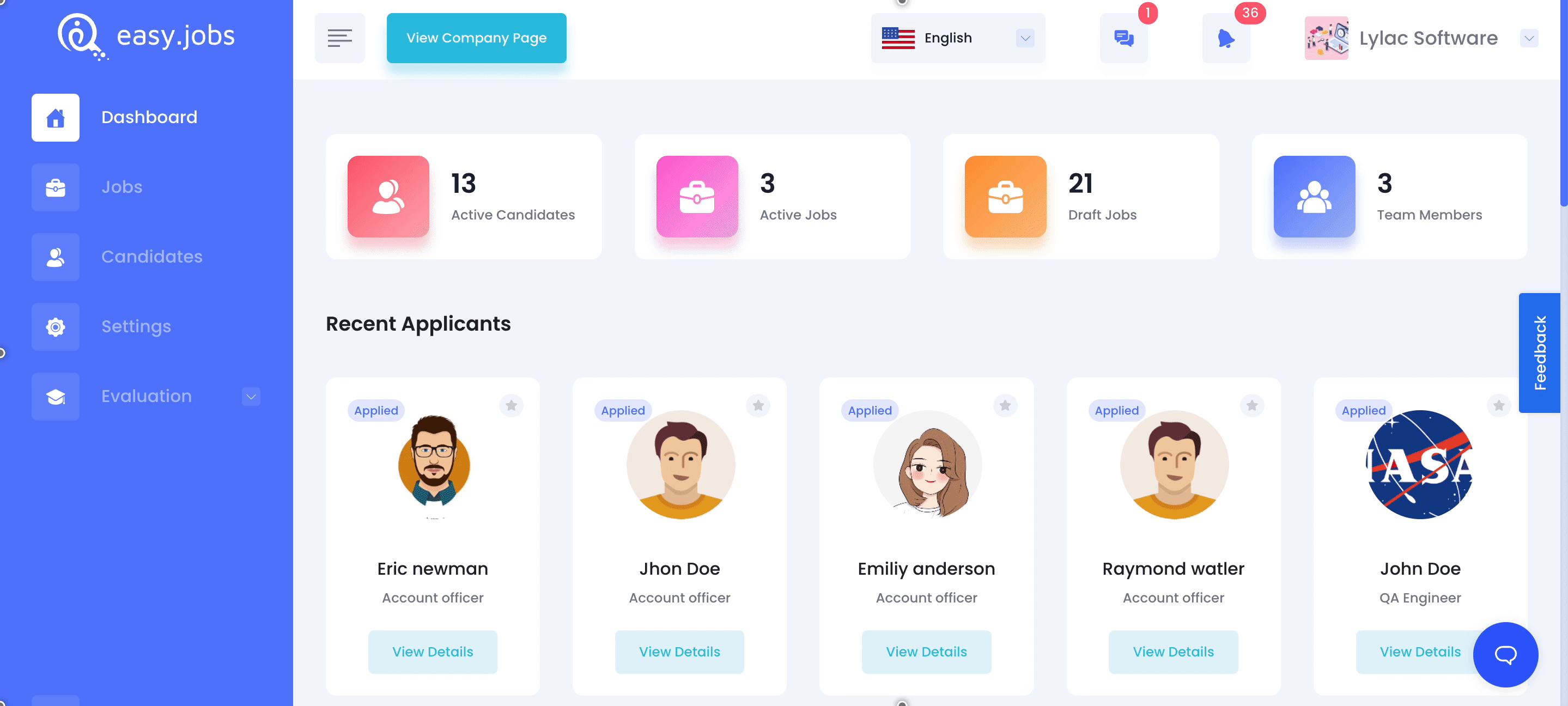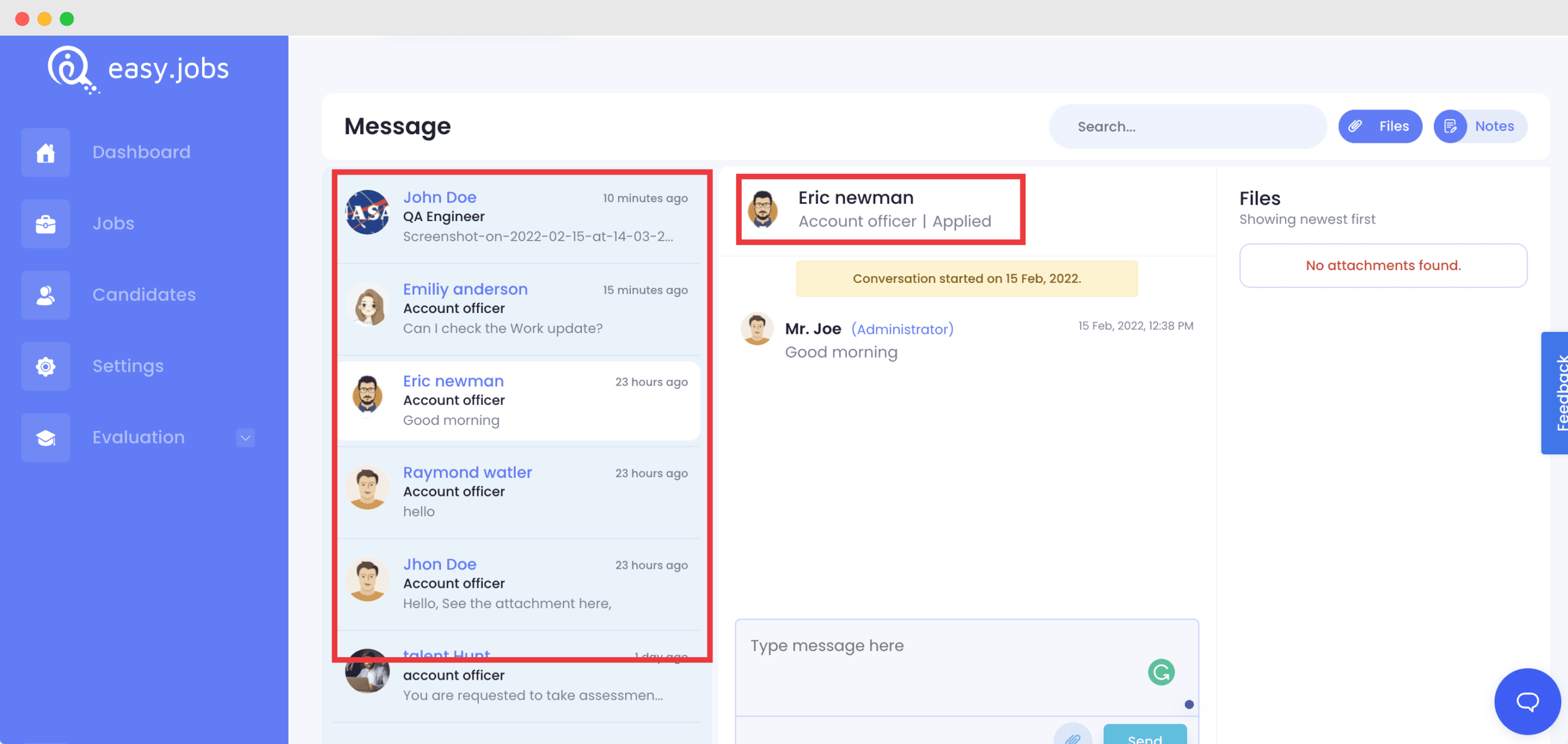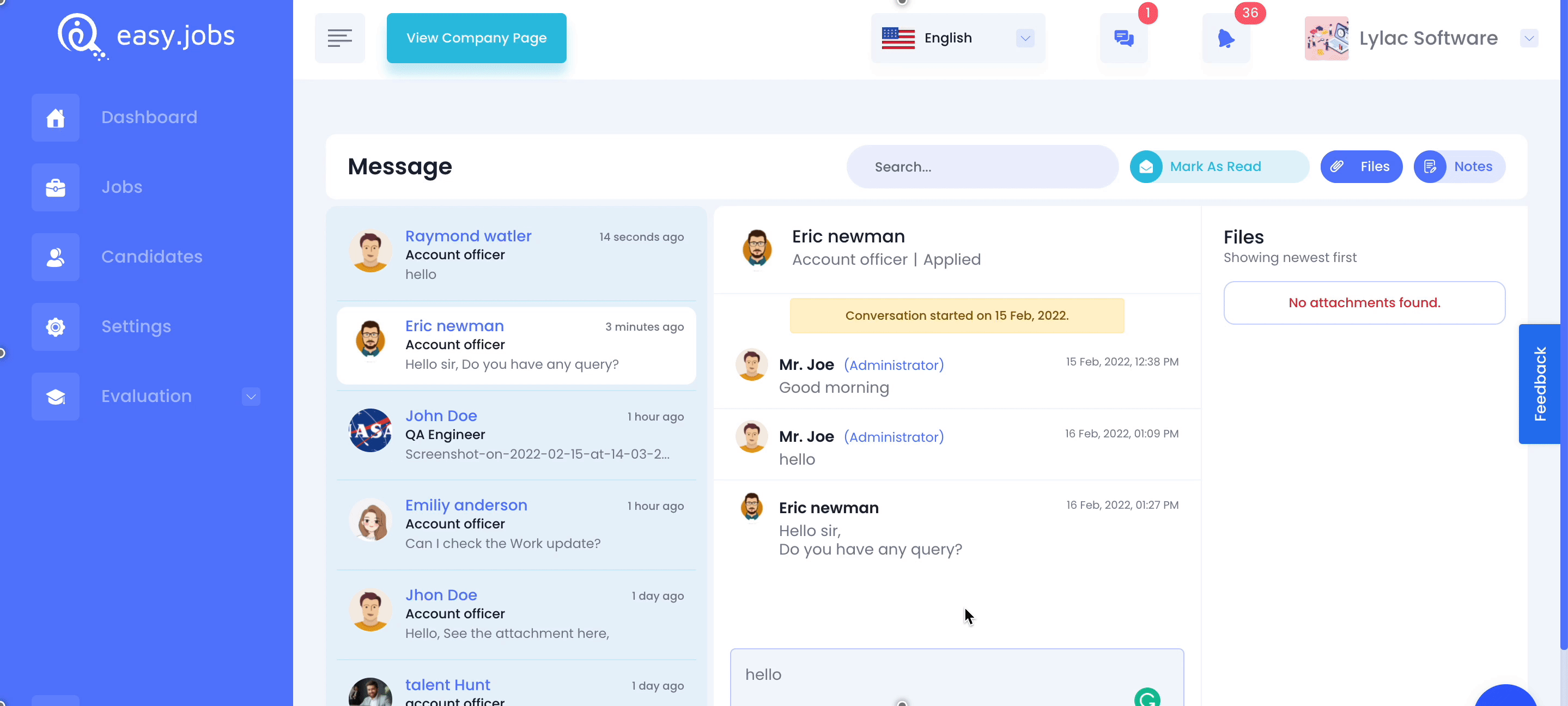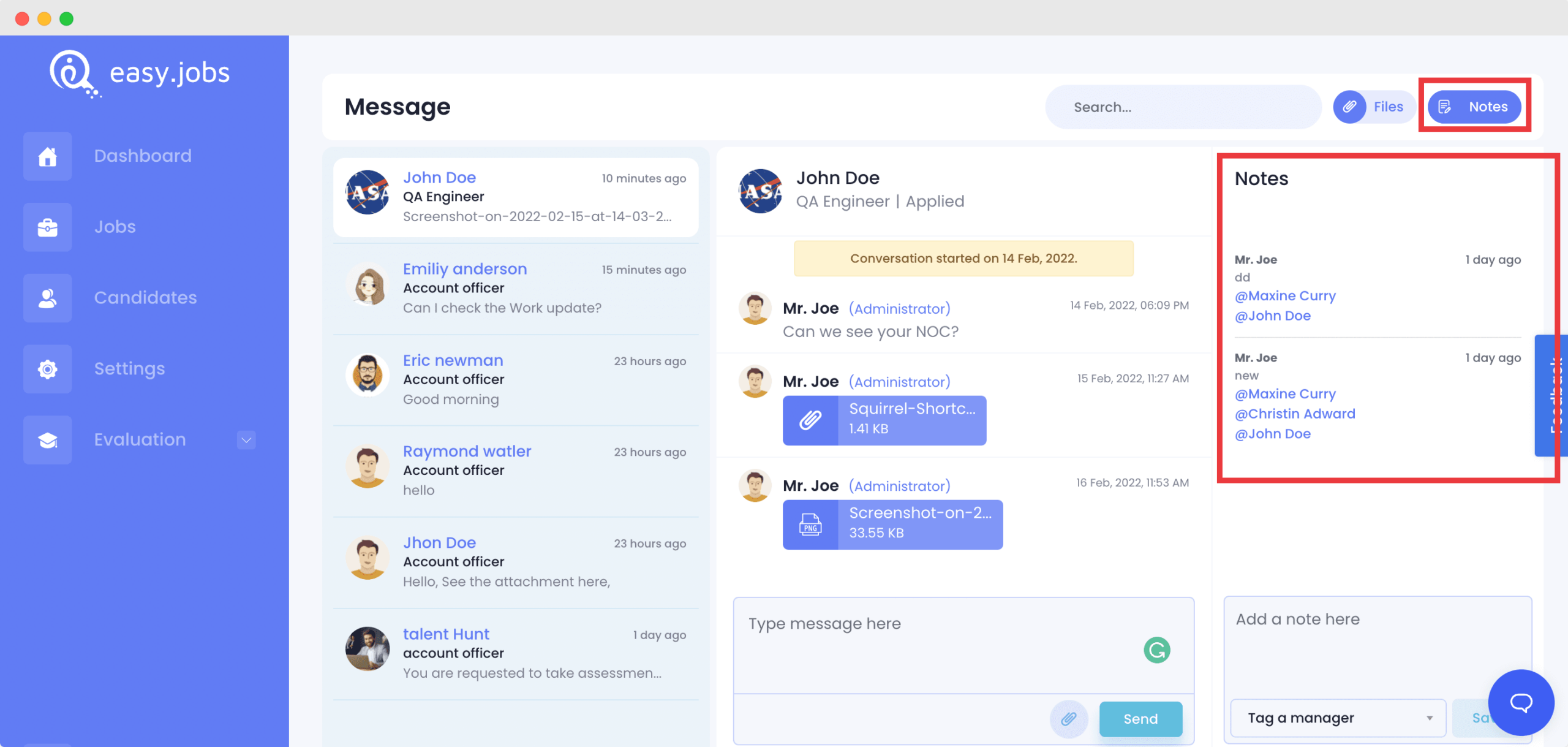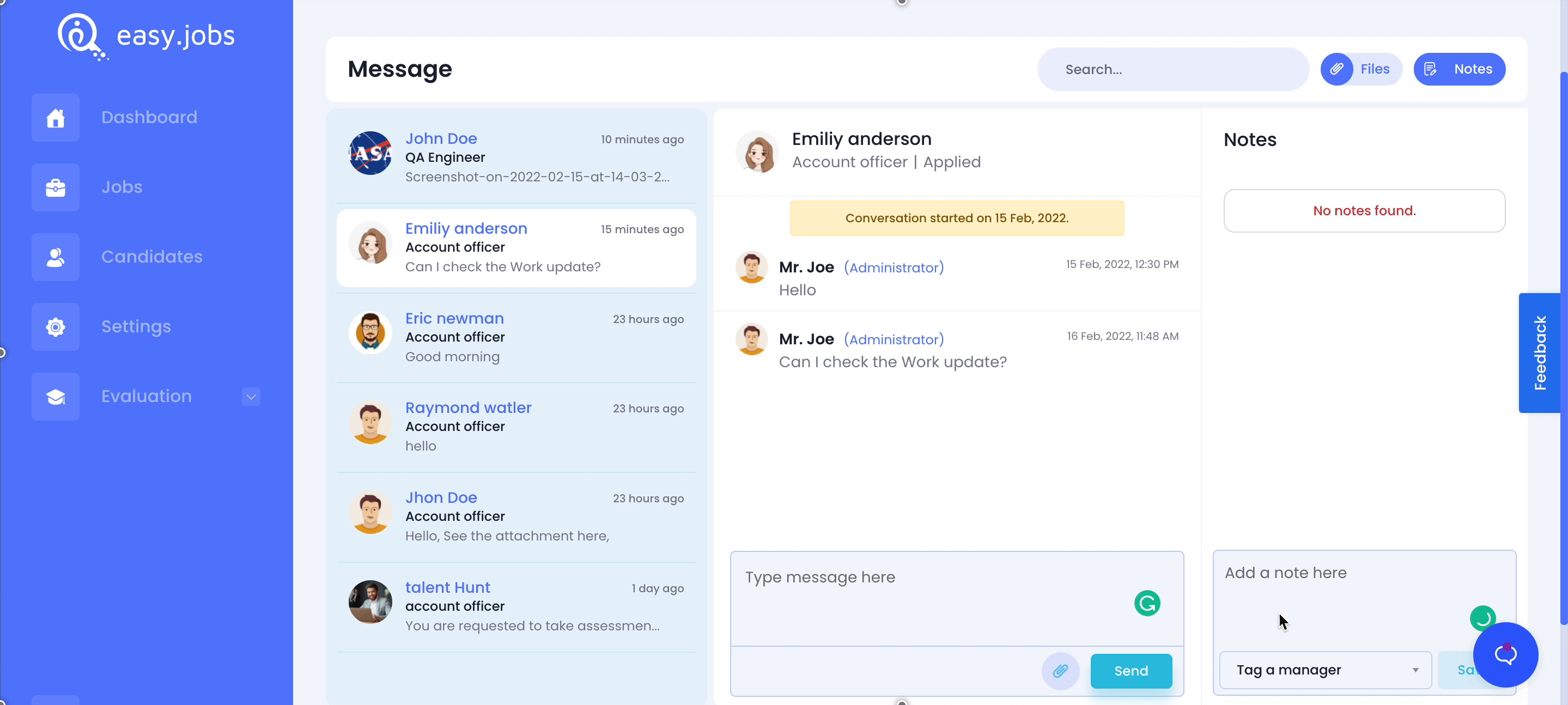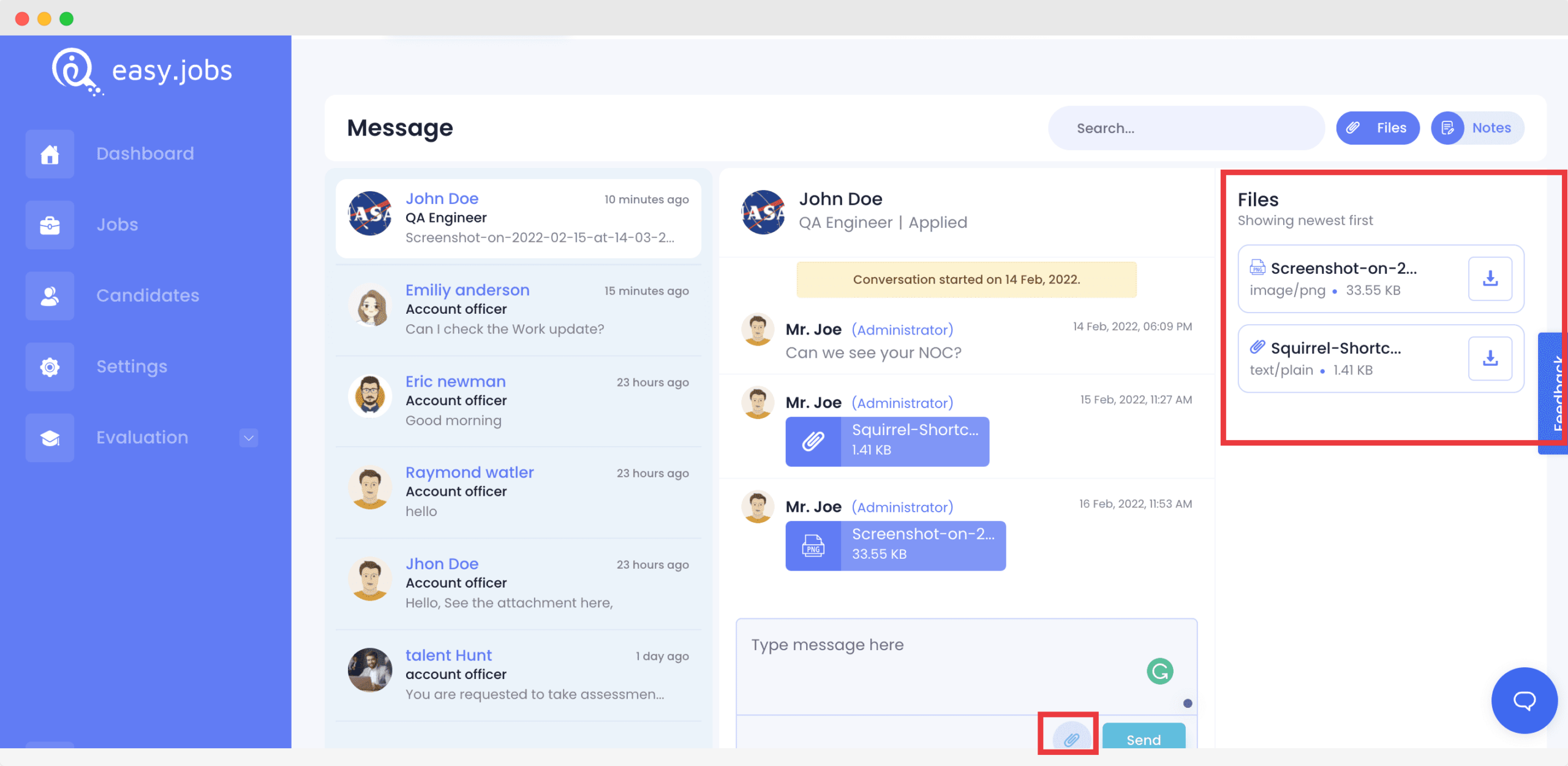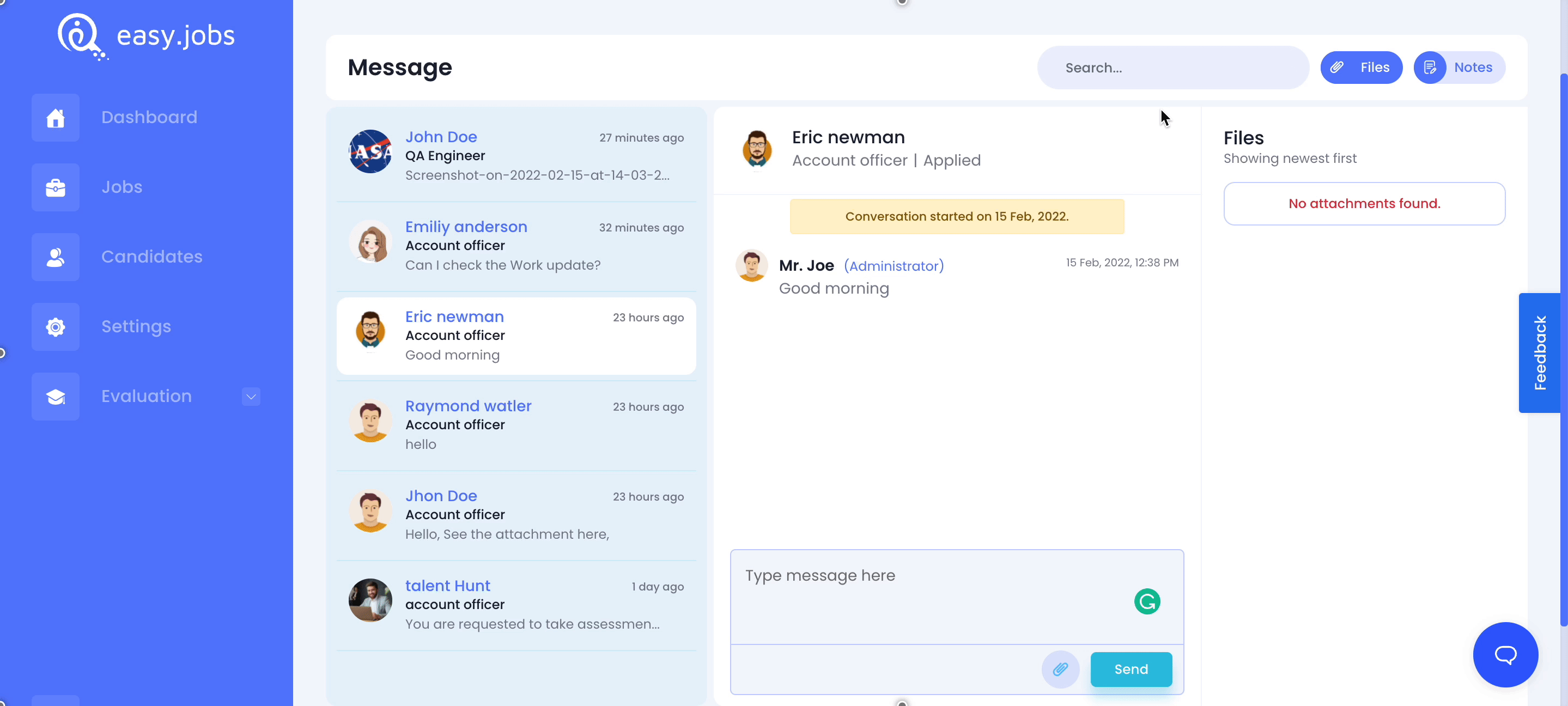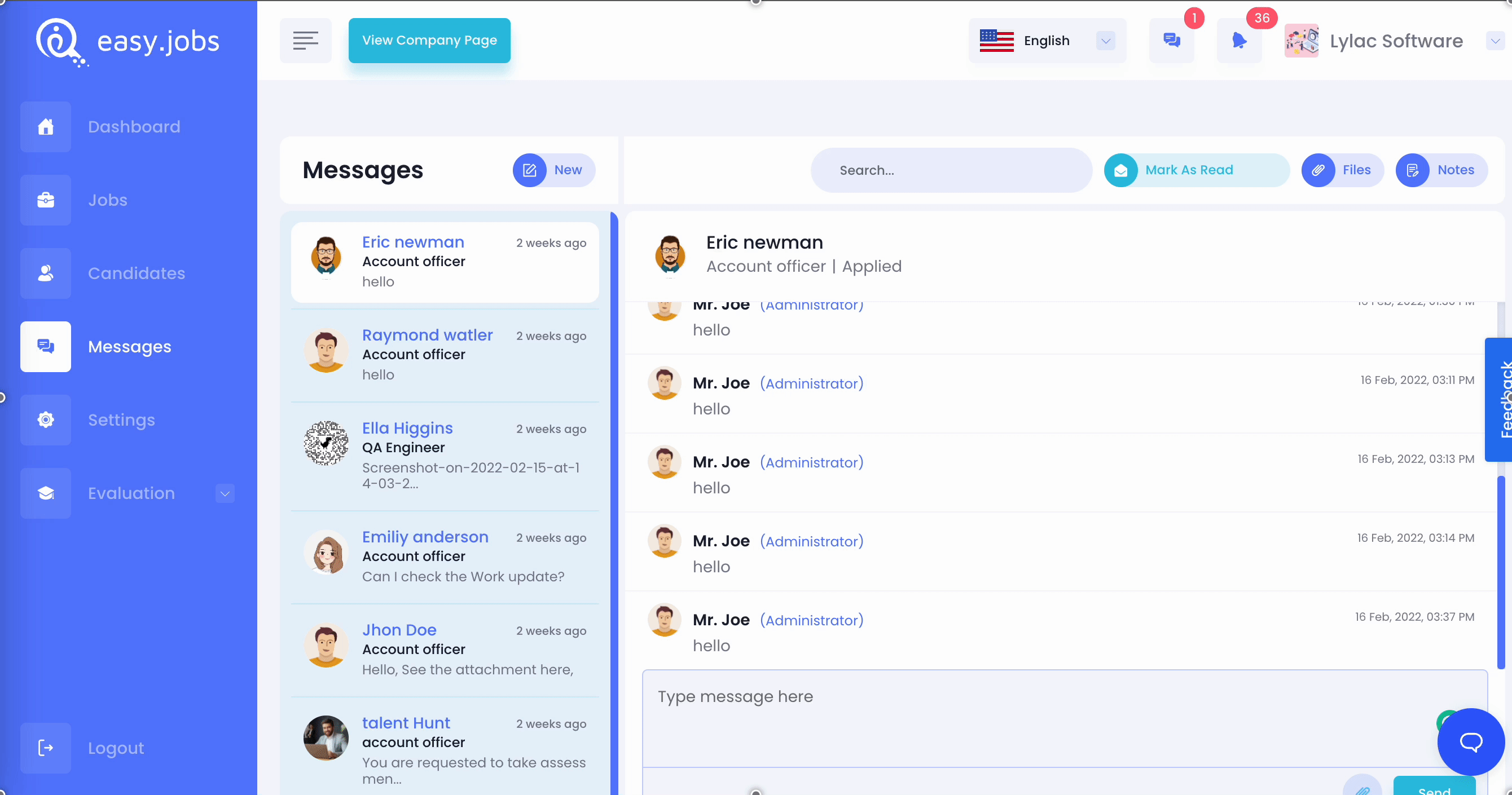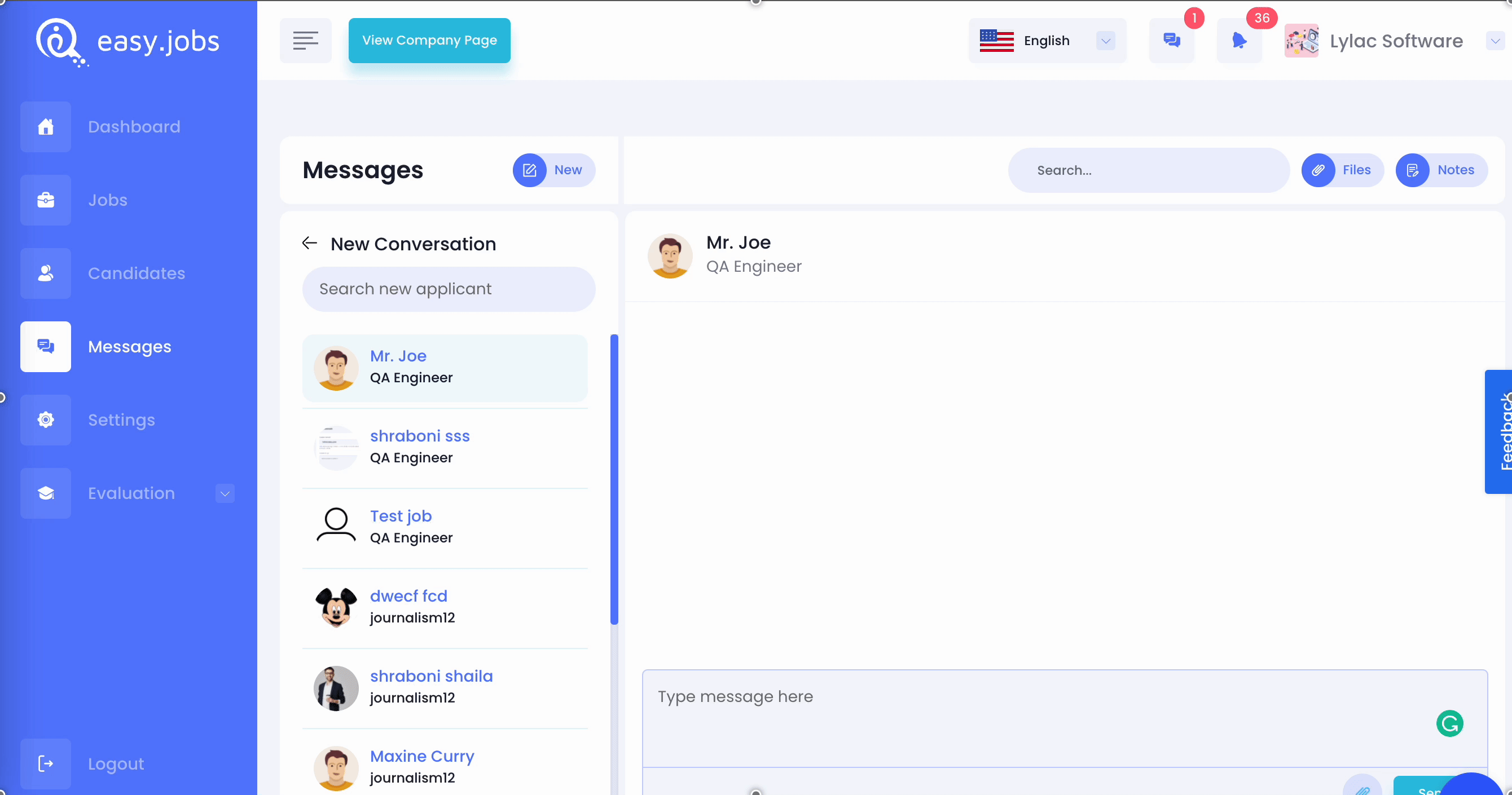Communiceren met kandidaten is nu makkelijker met Easy.jobs-berichtenbox, waarmee je eenvoudig toegang hebt tot alle berichten en gesprekken. Voorheen moest je het profiel van een kandidaat bezoeken en alle gesprekken bekijken die tijd kosten.
Vanaf uw dashboard kunt u nu eenvoudig alle gesprekken volgen, de berichtstatus bekijken en nog veel meer. Laten we eens kijken welke geavanceerde en gebruiksvriendelijke functies er zijn Easy.jobs-berichtenbox aanbiedingen.
Hoe navigeer ik naar de Easy.jobs-berichtenbox? #
Log eerst in op uw Easy.jobs-dashboard. Daar vind je dit 'Berichten box' pictogram op de bovenste balk van uw dashboard. Als u erop klikt, wordt u rechtstreeks doorverwezen naar de Bericht Doos.
Exclusieve functies van Easy.jobs Message Box #
U kunt het gesprek met de kandidaat alleen vinden in de Easy.jobs-berichtenbox als u eerst vanuit het bedrijf berichten verzendt. Om dit te doen, moet je een kandidaatprofiel bezoeken en schrijven op de 'Gesprek' tabblad.
Hier is de lijst met exclusieve functies van Easy.jobs Berichtenbox.
Alle gesprekken op één plek: in de Berichtenbox vind je alle gesprekken met kandidaten.
Gesprek voor elke vacature zal hier zichtbaar zijn. Met de volledige weergave van het gesprek kunt u zien waar de kandidaat heeft gesolliciteerd, in welke fase hij of zij in de pijplijn zit, wanneer het gesprek is begonnen, enz.
Notitie: De kandidaat kan een bericht sturen alleen als de bedrijfsgebruiker een bericht stuurt met deze kandidaat.
Bericht gelezen/ongelezen status wijzigen: Wanneer een kandidaat op de berichten heeft gereageerd, wordt er direct een melding in het berichtenvenster gemaakt. Nadat u het bericht hebt gecontroleerd, kunt u de berichtstatus wijzigen in ‘Lezen' of 'Ongelezen' volgens uw voorkeur. Om dat te doen, moet u op een knop op de Easy.jobs Berichtenbox Boven Bar, klik erop om de status te wijzigen.
Notities beheren vanuit de berichtenbox: Easy.jobs heeft een exclusieve functie om notities van de kant van het bedrijf toe te voegen aan kandidaatprofielen. Nu heb je ook toegang tot alle notities vanuit de Berichtenbox. Alle notities worden weergegeven, met de datum waarop ze zijn gemaakt, wie ze heeft gemaakt en vele andere details.
Bovendien kunt u een nieuwe notitie maken vanuit de Berichtenbox. Klik hiervoor op de 'Notities' knop uit de bovenste balk. Schrijf vervolgens in het invoerveld de tekst op, wijs desgewenst een teamlid toe en klik vervolgens op de 'Redden' knop.
Voorbeeld van bestandsbijlagen: Als u bestanden bijvoegt aan een kandidaat, kunt u deze bekijken vanuit de Berichtenbox. Om een bestand vanuit de Berichtenbox toe te voegen, klikt u op de 'Bijvoegen' pictogram uit het berichtveld en voeg het bestand in.
Klik op de 'Bestanden' -knop in de bovenste balk van een kandidaatgesprek om alle bijlagen vanaf één plek te bekijken. Daar kun je de bestanden ook downloaden.
Geavanceerd zoekvenster: Easy.jobs Message Box wordt geleverd met een geavanceerd Zoek paneel voor eenvoudige navigatie. Daar kunt u kandidaten zoeken op naam van de kandidaat, functietitel, bedrijfsnaam en nog veel meer.
Zo kun je de berichtenbox van Easy.jobs gebruiken en gesprekken met kandidaten vlot onderhouden.
Hoe u een nieuw gesprek kunt starten met behulp van de Easy.jobs-berichtenbox #
In Easy.jobs 'Message Box' start je direct nieuwe gesprekken met kandidaten. Ga hiervoor naar je dashboard, klik net als voorheen op het 'Berichtenpictogram'. Daar vind je de 'Nieuw' pictogram van de kandidaten die aan de linkerkant staan vermeld.
U kunt kandidaten op naam zoeken en een nieuw gesprek starten. Zo kunt u iedereen uit de kandidatenlijst toevoegen aan uw conversatielijst.
Als u hulp nodig heeft, kunt u dat gerust doen Neem contact met ons op of doe mee Facebook-gemeenschap om in contact te komen met andere bedrijfseigenaren zoals jij.